Cine trebuie să configureze rapid o comandă rapidă:
Configurarea sistemului ON-F10-Boot-Boot Order-USB Hard Disk-F6-Esc-Esc-Exit Salvarea modificărilor.
După ce efectuați acțiuni în acest lanț, puteți încărca de pe unitatea flash USB și începeți să instalați Windows.
Dacă este necesar cu unitatea DVD, atunci în locul unui hard disk USB am plasat DVD-ul.
Creați o unitate flash USB bootabilă, pentru a instala Windows 7, 8, XP. puteți să faceți singuri, conform acestei instrucțiuni.
Și acum pentru cei care au nevoie de mai multe informații.
Dacă există o unitate flash USB de boot, instalați-o în conector, dacă o puneți de pe disc, atunci este în unitate.
După aceea, porniți laptopul Hewlett-Packard Pavilion g6 și, după pornire, apăsați de mai multe ori tasta F10.
Apăsați pe "Nu vă temeți", am apăsat, de 10 ori, iar fagul a scuturat doar prin apăsarea suplimentară a acestei taste.
Aici suntem cu voi și în biosul acestei faguri Hewlett, Packard G6.
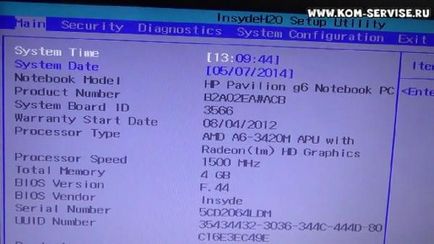
Nu arata, bine, litera G in titlu, fagul nu este deloc D)
Apoi, cu săgeata din dreapta, mergeți la elementul Configurare sistem.
Mergeți în partea de jos a opțiunii Boot și apăsați ENTER.
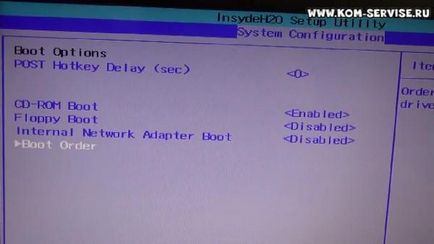
Și din nou în partea de jos a ordinului de încărcare și apăsați butonul Inter sau intrați.
Toți au acolo unde este necesar și putem pune pe poziția un dispozitiv necesar din listă.
Implicit este de obicei să porniți de pe unitatea hard disk și mergem la dispozitivul de care avem nevoie și apăsați F6 pentru al ridica în partea de sus.
Am luat hard diskul USB - aceasta este unitatea flash externă.

Apoi, dați clic pe ieșirea scapată de două ori și comutați la fila Ieșire.
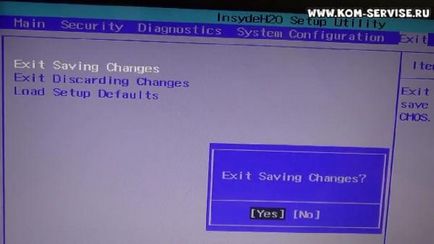
Aici de două ori apăsăm pe inter și pe nota noastră Hewlet Packard merge în reboot și după repornire începe să încarce Windows cu YUSB Flash.